98 








 有帮助
有帮助 
 无帮助
无帮助
问题解答
1 ToDesk企业版介绍
3 部署
4 功能介绍
5 网络要求
6 安全
7 常见问题
8 最佳实践
9 版本更新说明
2 初始化指引 > 2.3 技术支持场景操作指引
技术支持场景操作指引
超级管理员配置流程
i 账号注册/登录
进入企业版控制台,注册/登录: https://console.todesk.com
此页面注册/登录的账号为超级管理员的账号
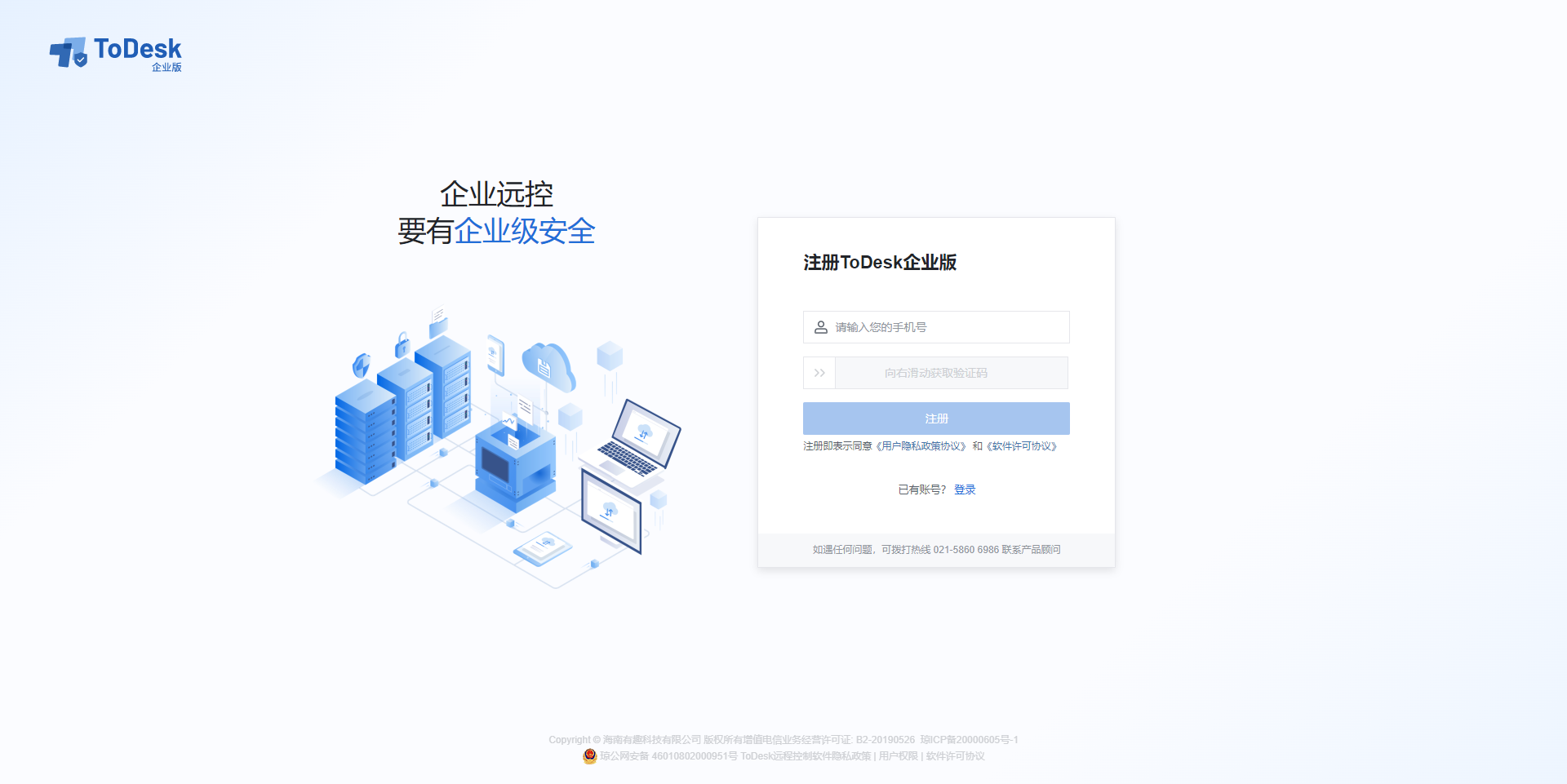
ii 设置-全局设置
先针对全局进行被控端权限的设置
设置 -> 全局设置 -> 被控端权限设置(被控端实时生效)
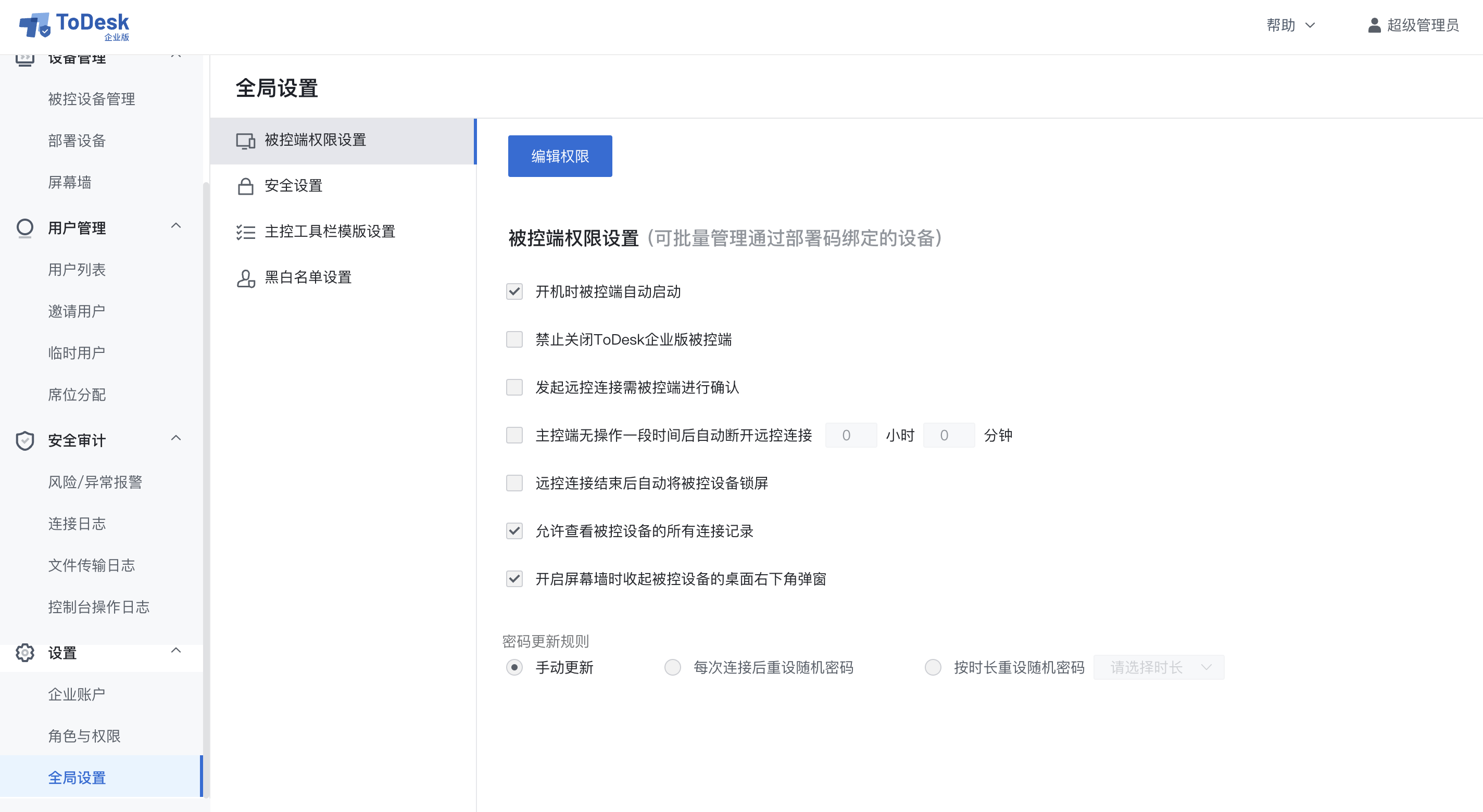
再针对全局进行安全权限的设置
设置 -> 全局设置 -> 安全设置
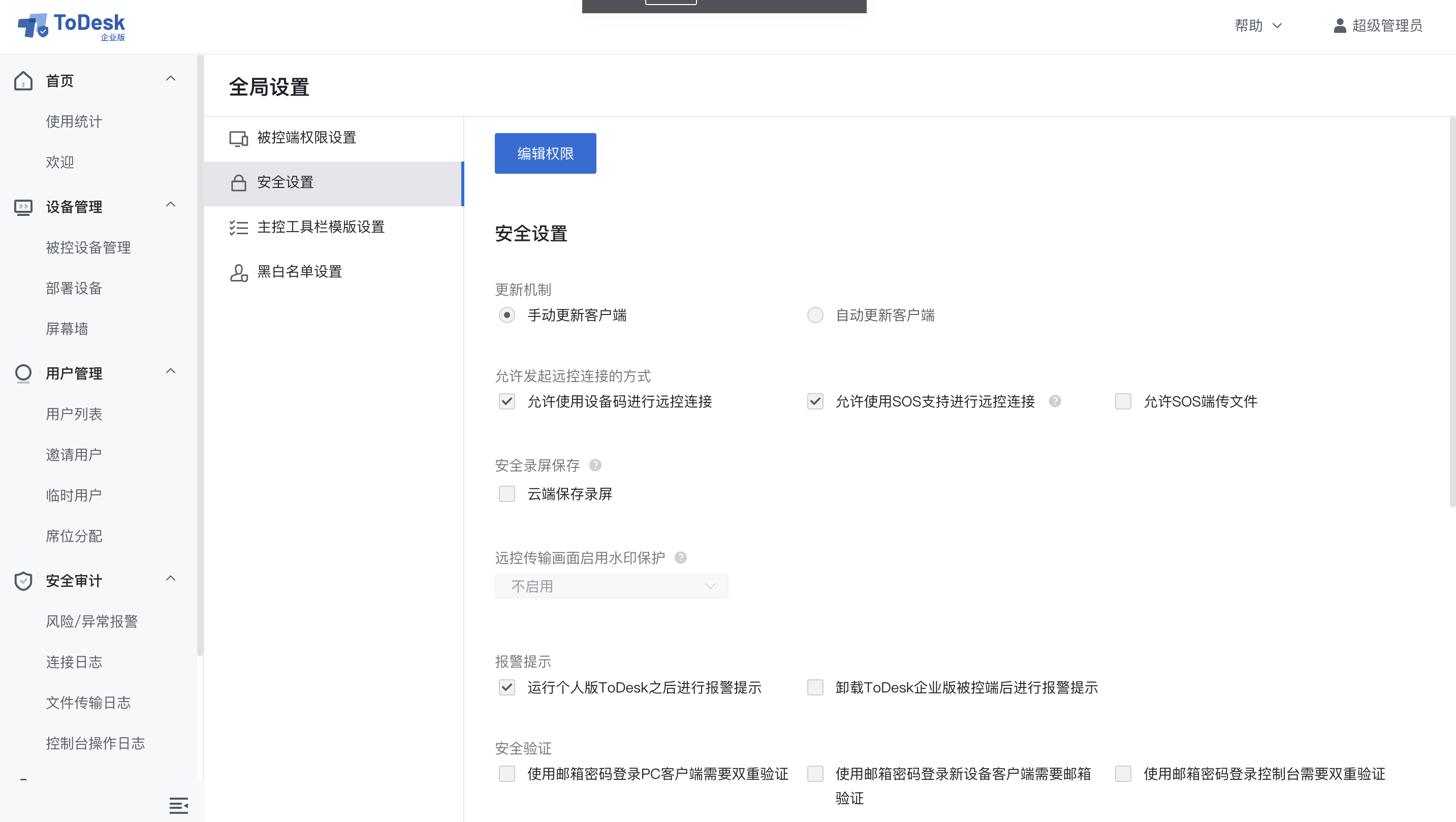
iii 设置-角色与权限
超管需根据企业人员新建不同的角色,分配对应的远程操作权限(如管理员,技术人员等)
设置 -> 角色与权限(新建的角色,才能管理权限)
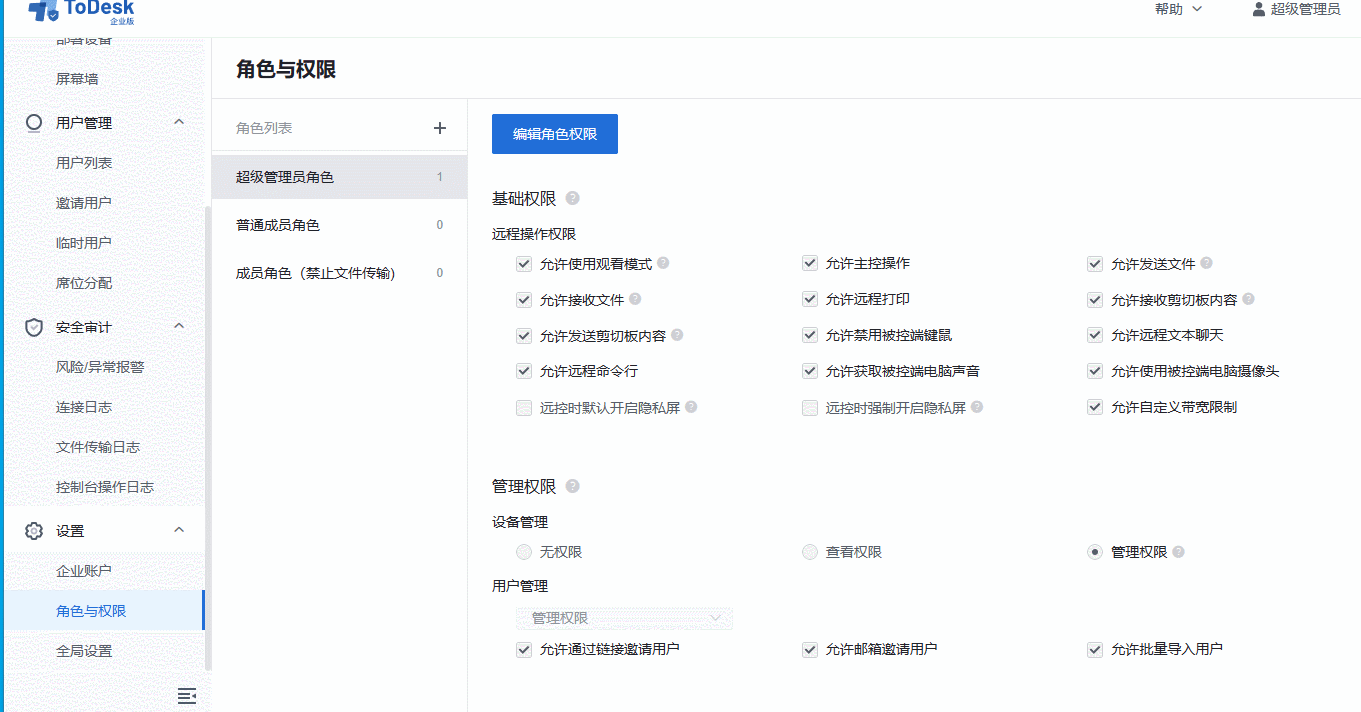
iv 用户管理-用户组创建
超管针对用户组进行分配和管理
用户管理 -> 用户列表 -> 新建用户组
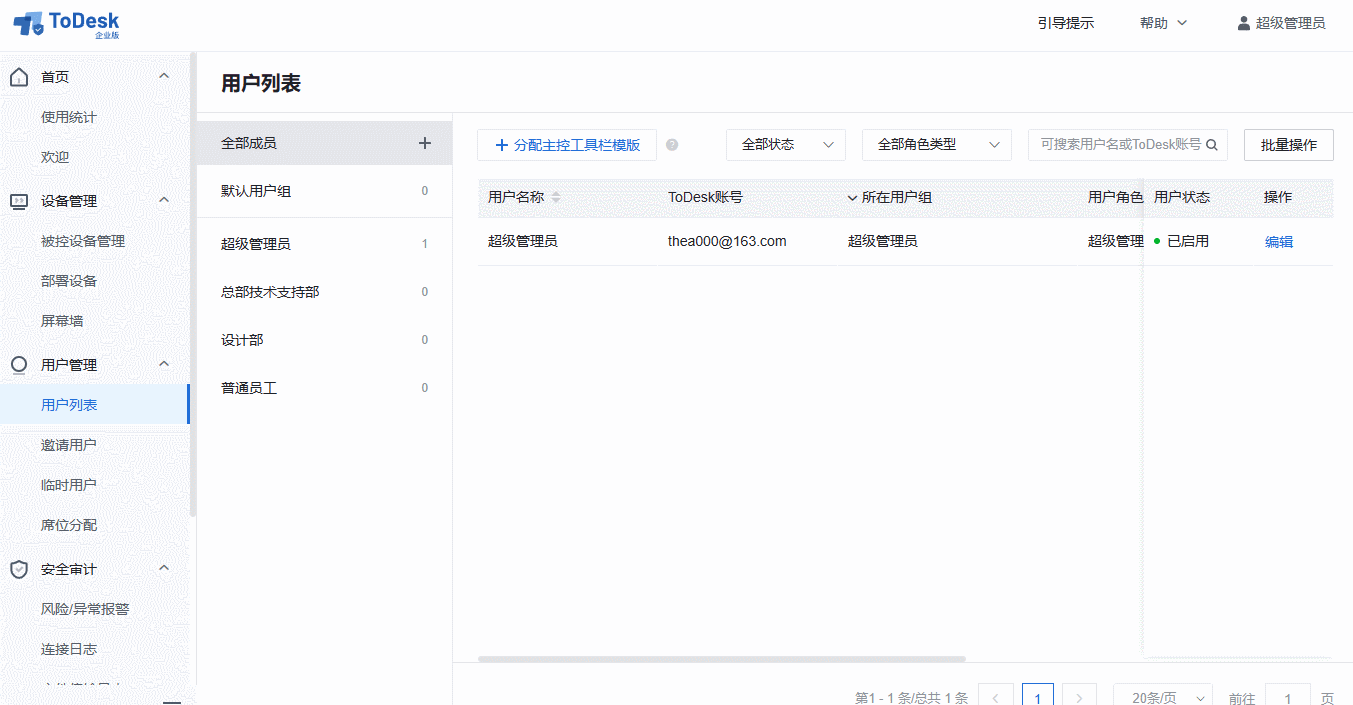
v 用户管理-邀请用户
超管邀请员工使用ToDesk企业版,并分配用户组和自定义的角色
用户管理 -> 邀请用户
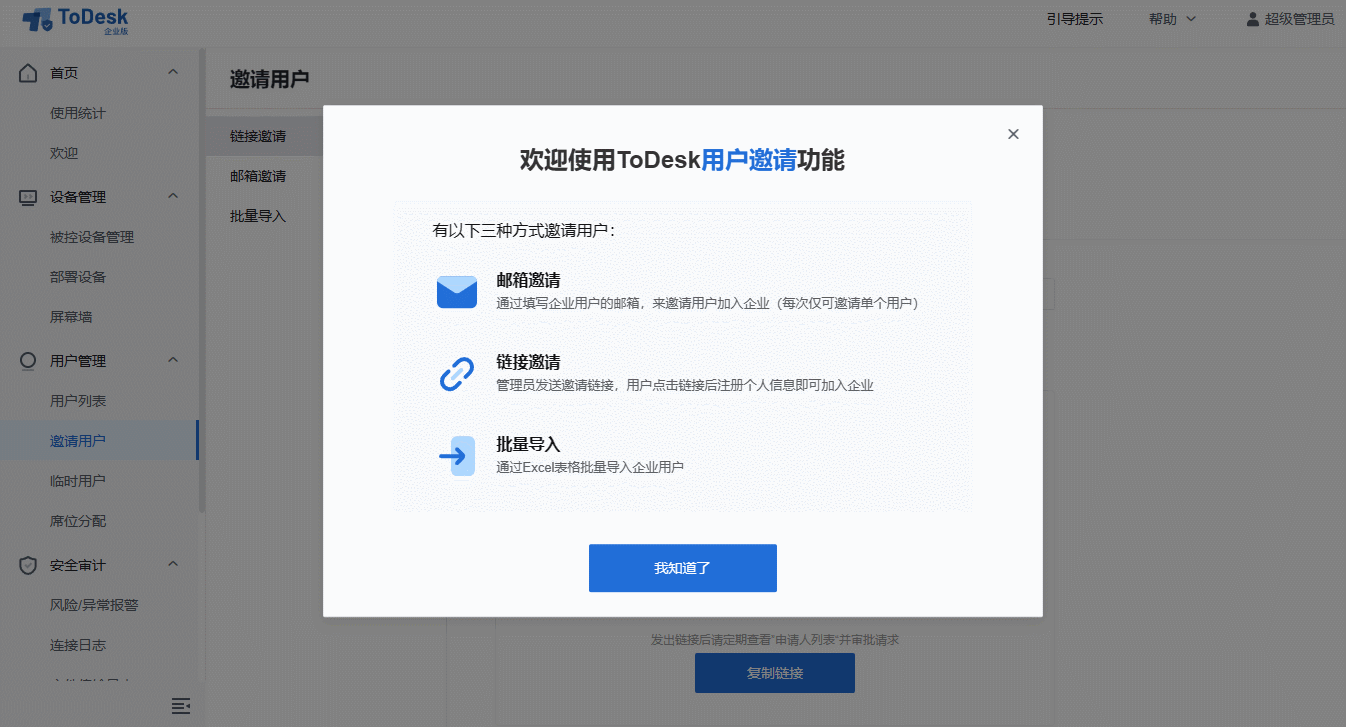
vi 设备管理-被控设备管理
超管按需创建设备组
设备管理 -> 被控设备管理 -> 创建设备组

温馨提示
针对 固定设备 的技术支持运维,需使用设备管理;
若对 不固定设备 的技术支持运维,可直接使用SOS临时技术支持;(跳过6~8步)
vii 绑定设备和用户的访问权限
超管针对设备组进行权限分配,绑定设备组和用户组权限,这样用户才能远程访问所负责的设备
设备管理 -> 被控设备管理 -> 管理可访问设备组的用户
viii 下载被控端并安装
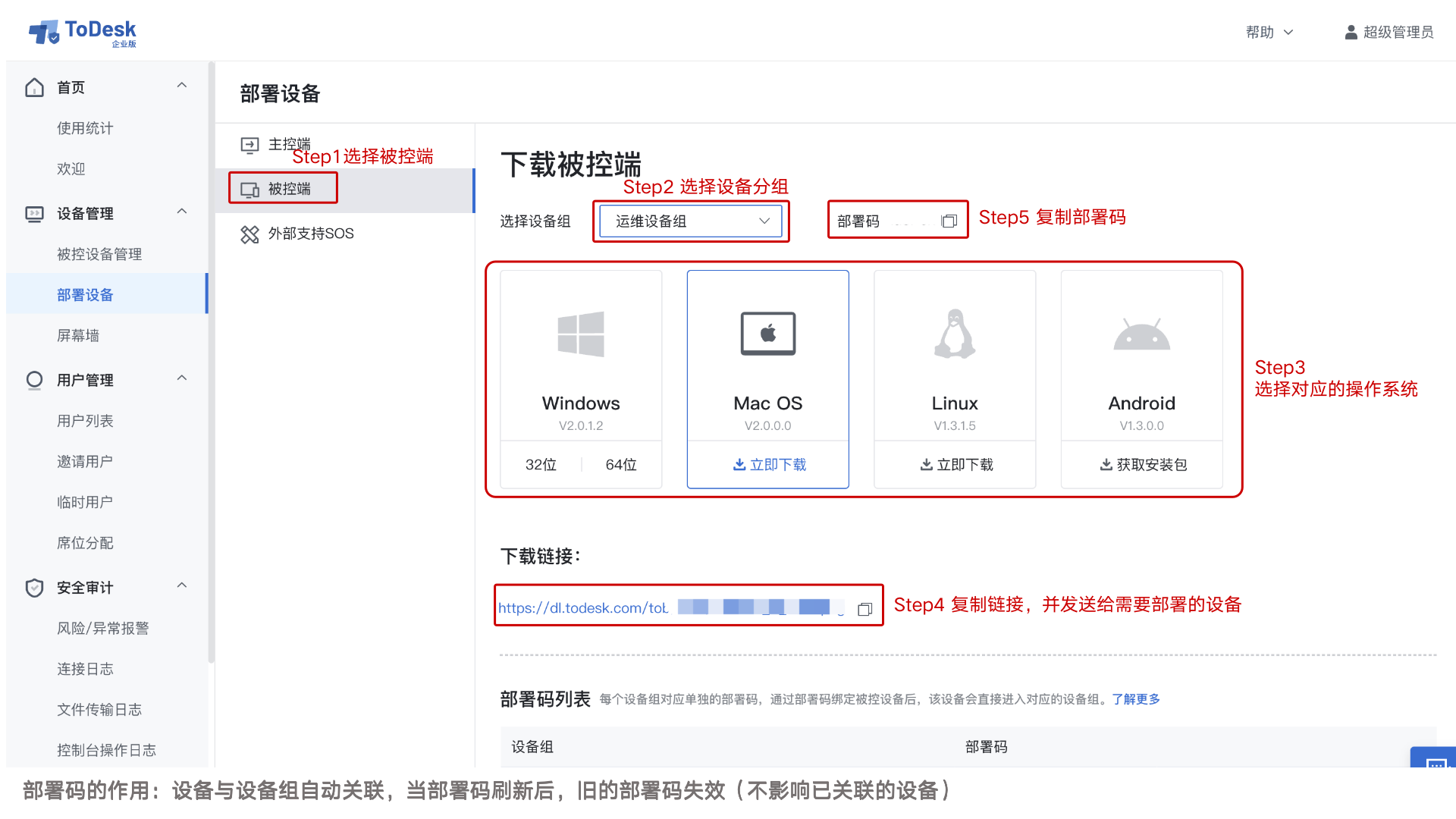
Step2: 超管/部署人员在被控设备上启动被控端,通过企业部署码绑定
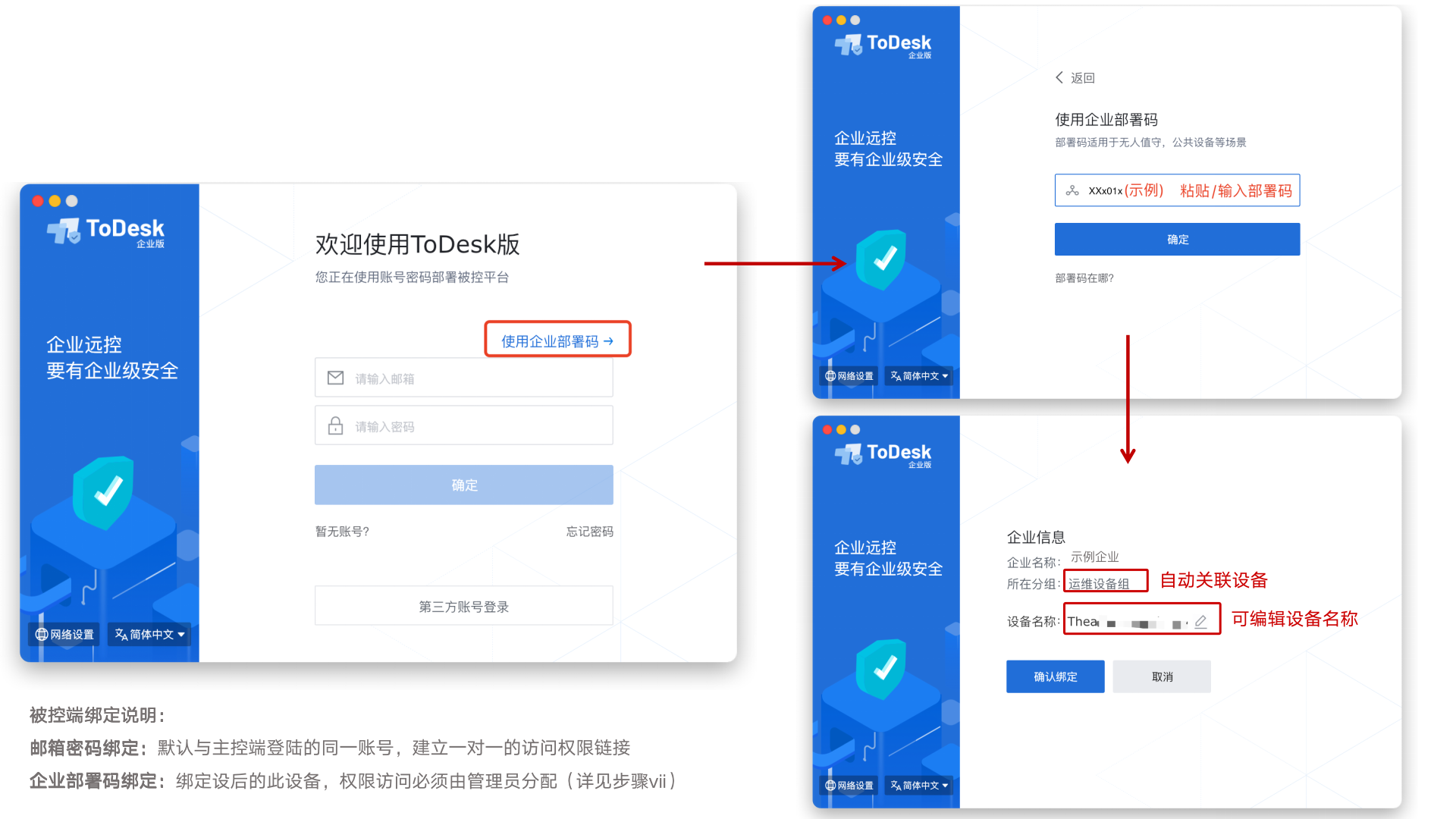
温馨提示
如果设备较多,推荐使用命令部署方式,简化部署过程。详见:一键部署&绑定
用户配置流程
i 点击邮件链接注册
被邀请用户查收邮件,点击邮件的邀请链接(建议与超级管理员使用不同的电脑)
• 设置密码,进行账号登录

ii 下载主控端,安装登录
输入邀请账号和注册密码(取决于安全设置,首次登录可能会有新设备登录验证,保证账号登录安全)
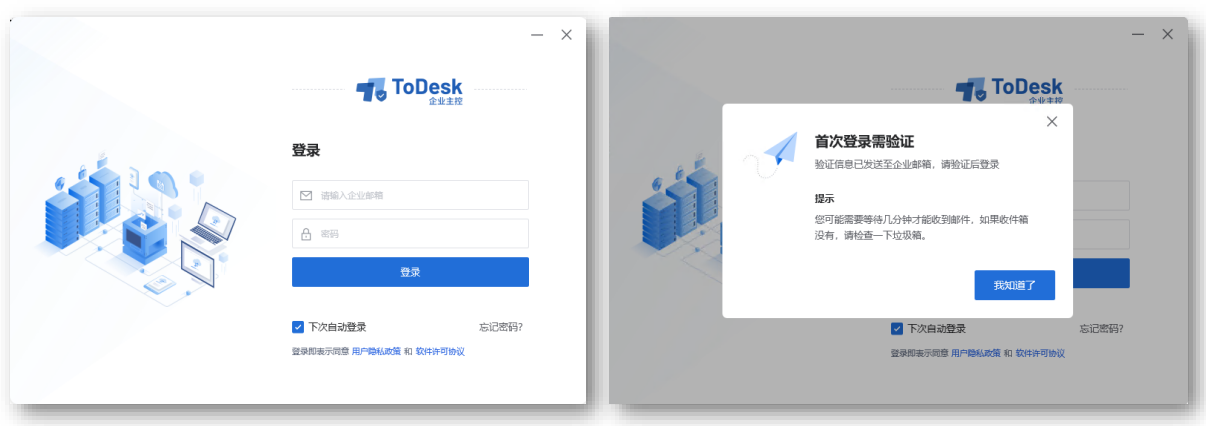
iii 启动主控端,进行远控
登录主控端后,查看可访问的设备列表,开始进行远程控制
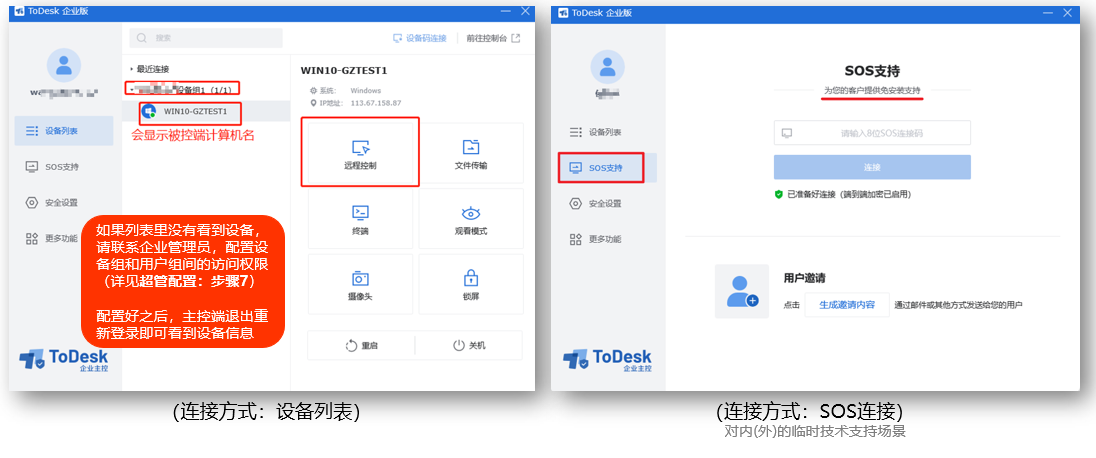
SOS连接过程详见:SOS临时技术支持
以上内容对你是否有帮助?
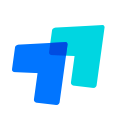 98
98 










